윈 도 우 작업스케쥴러를 이용하여 UAC 우회하기
2022.03.09 22:49
vbscript 추가합니다. ^^ 아래 배치 파일은 참고만 하시고 이 vbs 파일만 사용하시면 될 것 같습니다.
- UACbypassSchtasks.vbs 설치 방법은 아래 참고하시어 sendto 폴더에 복사하시면 됩니다. (사용법은 동일)
- 배치 파일에 사용된 nircmd.exe 와 shortcut.exe 가 필요하지 않습니다.
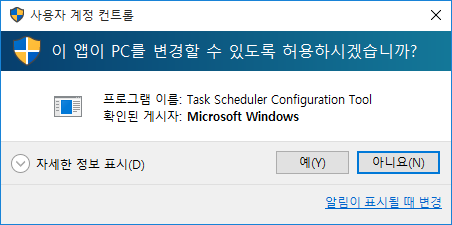
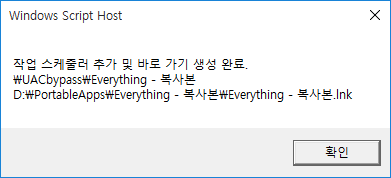
공백이 있는 파일명에서 오류가 있어서 수정하여 올리겠습니다.ㅠㅠ -> 수정하여서 다시 첨부하였습니다.
안녕하세요? 질문 https://windowsforum.kr/qna/17720986 이 올라와서 정리해봅니다. ^^
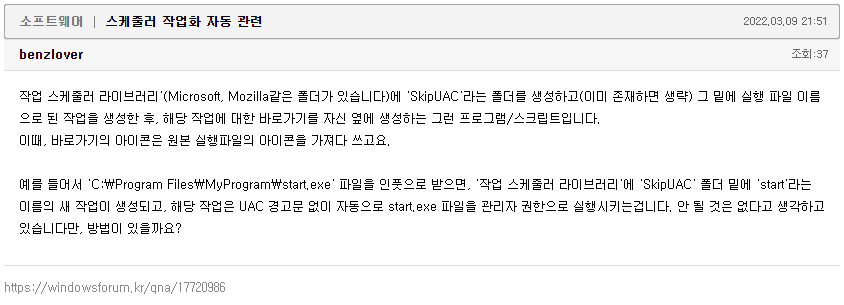
위 질문 게시물에서 요지를 파악할 수 있습니다.
- UAC에 걸리는 프로그램 실행시 bypass하기 위한 것입니다. ㅡ,.ㅡ
UAC를 끄지 않고 프로그램 실행시 종종 UAC을 만나게 됩니다.
- 좀 번거로워서 저도 다음처럼 TC와 Everything을 UAC 예외 처리하여 사용중입니다.
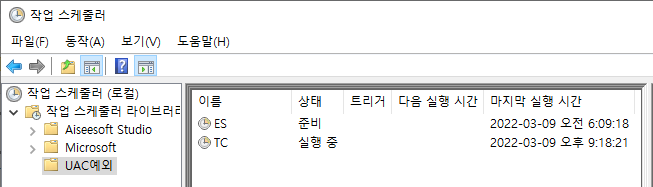
자동화 배치파일을 만들었습니다. UACbypassSchtasks.cmd (schtasts 실행을 위해 관리자 권한을 요구합니다.)
- 참고; https://windowsforum.kr/lecture/17680459
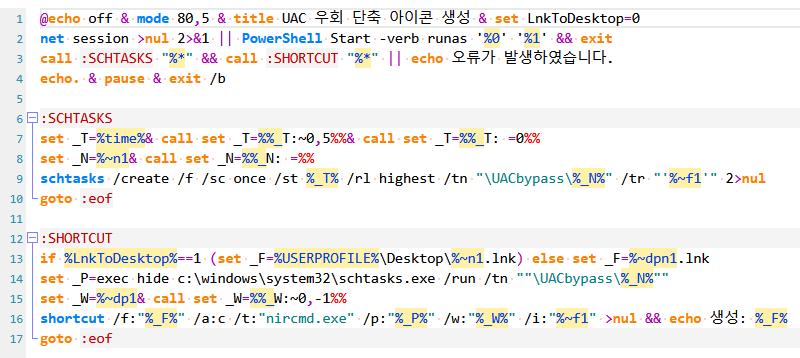
전제 조건이 있습니다.
- UACbypassSchtasks.cmd 를 SendTo 폴더에 복사하여야 합니다. win+r -> shell:sendto 입력 실행하여 해당 폴더를 열 수 있습니다.
- c:\windows 에 nircmd.exe 와 shortcut.exe 가 있어야 합니다.
- nircmd.exe ; https://www.nirsoft.net/utils/nircmd.html nircmd-x64.zip nircmd.zip
---> schtasks /run 실행시 cmd 창이 잠깐 나타나는데, 숨기기 위함입니다. 좀 더 차분한 느낌~
- shortcut.exe ; https://ss64.com/nt/shortcut.html Shortcut.zip
---> cmd로 단축아이콘을 만들어주는 기능을 합니다.
실행 파일에 우클릭 후 "보내기" 아래 UACbypassSchtasks 를 실행하면,
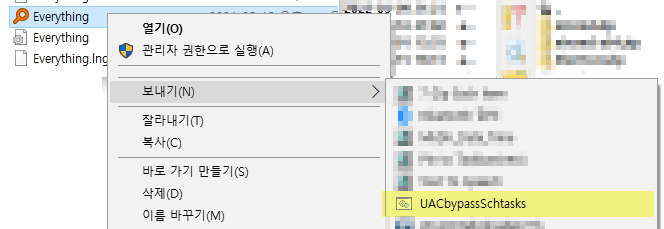
UAC 화면을 만나고 "예"를 눌러 실행하면,
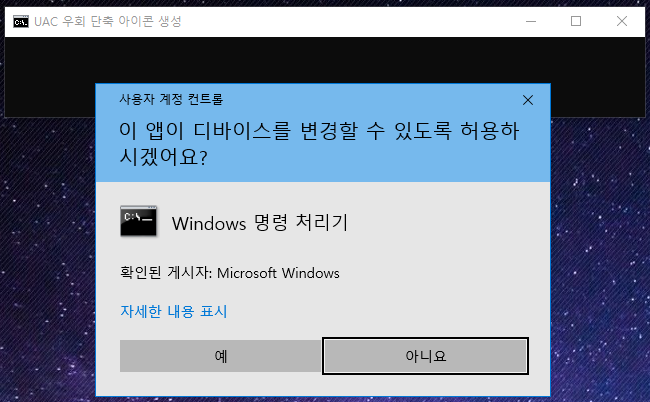
작업 스케쥴러에 등록하고 해당 단축 아이콘을 만들었다고 보고합니다.

작업 스케쥴러(taskschd.msc 실행)에서 새로고침하면 아래처럼 등록됩니다. 트리거 시간은 등록 시간으로 참고 하시라고...
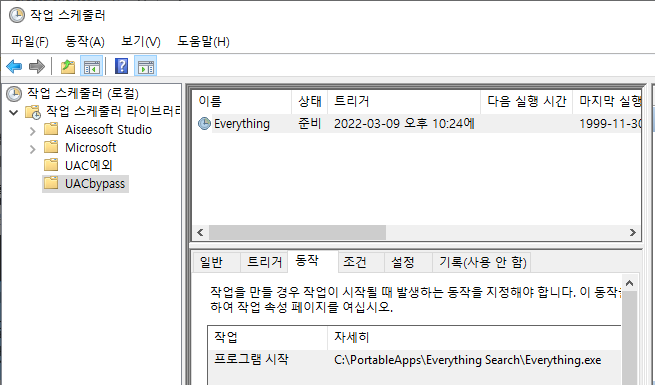
실행파일과 같은 폴더에 단축아이콘 생성
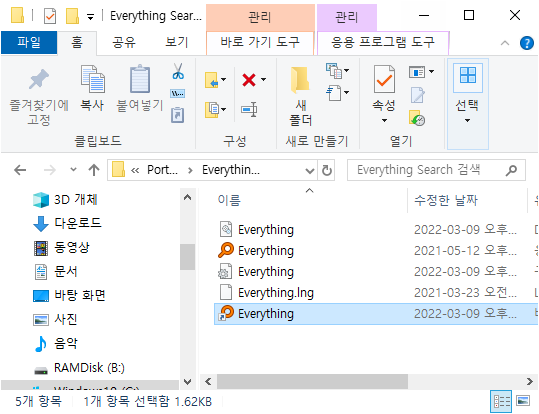
실행하면 UAC 화면 없이 직행~
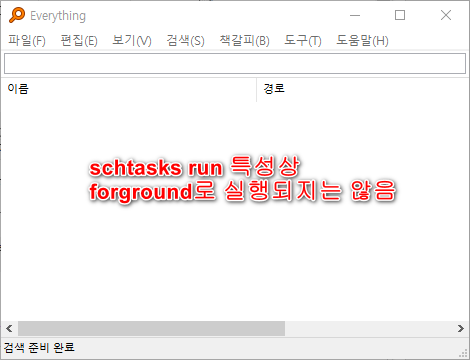
바탕화면에 바로가기를 만드시고 싶으시면 배치파일 1번째 줄 끝을 다음 처럼 바꾸시면 됩니다.
set LnkToDesktop=0 -> set LnkToDesktop=1
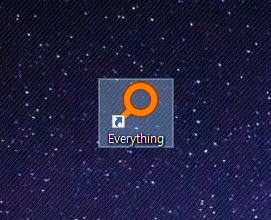
적당히 쓸 수 있을 만큼만 만들었습니다. 아이디어 추가하시어 사용해보시면 좋겠습니다.
일상이 바빠서 기약하기는 힘들지만 시간될때 vbscript로 정리해보겠습니다.
vbs로 정리하면 nircmd.exe와 shortcut.exe 없이 가능해지기 때문입니다.
마음이 뒤숭숭해서 배치파일 만들면서 가라 앉혀 봅니다. 편안하신 밤 되십시오. ~꾸~~벅~
댓글 [11]
-
cungice 2022.03.09 23:40
-
상발이 2022.03.10 05:23
수고하셨습니다.
-
sis 2022.03.10 09:00
고생하셨습니다.
-
슈머슈마 2022.03.10 14:43
Uac가 뭐지요? -
지후빠 2022.03.10 15:09
UAC(User Account Control, 사용자 계정 컨트롤) ^^;
-
슈머슈마 2022.03.10 15:44
Uac를 우회하는 이유가 뭔가요? -
지후빠 2022.03.10 16:19
UAC를 끄자니 불안하고, 켜면 매번 묻는 창이 나타납니다. (아마 관리자 권한을 요구하는 것들??)
시스템에서 UAC를 켜두었을때 귀찮은 창을 안 나타나게 하는 방법입니다. 신뢰할 수 있는 것에 대해 설정해두면 좋겠지요.
-
슈머슈마 2022.03.10 21:49
아 감사합니다. 메인 컴퓨터가 아닌 작업용 보조작업 텀퓨터에서는 uac 우회해도 상관은 없겠네요 -
할많하않 2022.03.10 21:05

-
와로 2022.03.10 21:52
저는 개인컴에선 귀찮아서 아예 Uac최하단으로 내려놓고 사용합니다만 (강도가 집에 들어왔는데 "너님 강도세요?하고 물어보는거 같아...)
보안에 예민하신분들은 필요시 스위칭 하면서 사용하면 아주 유용하겠네요!
-
빠따뜨 2022.10.12 19:06
좋은 정보 감사합니다. 혹시 UAC 패스를 표준 사용자 계정에서도 사용할 수 있는 방법이 있을까요? Runas 로 cmd 실행 후 프로그램 까지는 실행 가능한데 작업 스케줄러로는 실행이 불가능해서요 혹시 방법이 있나 문의 드려 봅니다
| 번호 | 제목 | 글쓴이 | 조회 | 추천 | 등록일 |
|---|---|---|---|---|---|
| [공지] | 강좌 작성간 참고해주세요 | gooddew | - | - | - |
| 4102 | 기 타| 한 폴더내의 wim 한번에 등록하기-vhdman [6] | 카멜 | 1306 | 16 | 03-12 |
| 4101 | 하드웨어| GIGABYTE BIOS 복구하기 [3] | 밤이슬216 | 1948 | 11 | 03-12 |
| 4100 | 소프트웨어| 폴드를 Y드라이브로 인식 시키기 [12] | 그루터기 | 2169 | 23 | 03-11 |
| 4099 | 윈 도 우| 윈도우 부팅 오류 해결 [16] | 메인보드 | 2309 | 23 | 03-11 |
| 4098 | 소프트웨어| 단일 실행 파일 간단히 수정하는 팁 [7] | 그루터기 | 1504 | 14 | 03-10 |
| » | 윈 도 우| 작업스케쥴러를 이용하여 UAC 우회하기 [11] | 지후빠 | 959 | 10 | 03-09 |
| 4096 | 기 타| 커스텀 드라이브 아이콘 적용해 볼까? [3] |
|
615 | 5 | 03-09 |
| 4095 | 모 바 일| gos 문제해결 방법 [2] | 해중이 | 1351 | 0 | 03-09 |
| 4094 | 윈 도 우| PE에서 윈도우 폰트 사용하기 [5] | PC_Clinic | 922 | 17 | 03-08 |
| 4093 | 윈 도 우| 배치파일 관리자 계정으로 실행하는 방법들 [15] | 지후빠 | 2328 | 22 | 03-05 |
| 4092 | 기 타| 영화 볼때 이중 자막 보일때 해결 법 [1] | 우주인 | 1394 | 3 | 03-05 |
| 4091 | 소프트웨어| AIMP에서 라디오 스트림(방송)을 녹음하는 법 [1] | VᴇɴᴜꜱGɪ | 940 | 11 | 03-03 |
| 4090 | 모 바 일| 카톡에서 다국어를 쉽게 입력하는 방법 [1] | 무림거사 | 1252 | 3 | 03-01 |
| 4089 | 윈 도 우| 탐색기 내장명령어 우클릭에 추가하기 [12] | 지후빠 | 2057 | 24 | 02-27 |
| 4088 | 소프트웨어| FastCopy 토탈커맨더 연동 [14] | 슈머슈마 | 1600 | 6 | 02-26 |
| 4087 | 윈 도 우| 폴더 및 파일 숨기기 컨텍스트 메뉴 ( 수정 ) [19] | 슈머슈마 | 1519 | 9 | 02-26 |
| 4086 | 윈 도 우| PE에서 받는 파일을 안전 장소에 저장하기 [6] | PC_Clinic | 1568 | 14 | 02-24 |
| 4085 | 윈 도 우| Windows 11에서 시스템 요구 사항이 충족되지 않음 미리 알... [1] | VᴇɴᴜꜱGɪ | 1731 | 11 | 02-24 |
| 4084 | 윈 도 우| 파일 및 폴더 경로 복사 컨텍스트 메뉴 [3] | 슈머슈마 | 907 | 8 | 02-23 |
| 4083 | 윈 도 우| 인터넷에 연결하지 않고도 Windows 11 장치를 설정할 수 있... | VᴇɴᴜꜱGɪ | 1469 | 8 | 02-23 |

수고 많으셨습니다. 감사합니다.